Лучшее программное обеспечение для калибровки монитора для Windows 10
Опубликовано: 2021-03-02Калибровка монитора — это процесс измерения и настройки цветов экрана компьютера в соответствии с общепринятым стандартом. Эта замечательная утилита использует устройство, называемое спектрофотометром или колориметром. Однако эти устройства основаны на программном обеспечении и, следовательно, работают через компьютерное программное обеспечение для сохранения цветов.
Кому следует использовать калиброванные дисплеи?
- Владелец фотокамеры
- Пользователи, работающие с видео и фото.
- Дизайнеры и художники, работающие с рисунками.
- Профессиональные фотографы и видеооператоры.
- Разработчики программного обеспечения и веб-дизайнеры.
- Просто веб-серферы, которые любят качество изображения.
Зачем мне нужна программа для калибровки монитора?
Все используемые нами экраны (компьютер или телефон) ведут себя по-разному и в дальнейшем отображают одно и то же изображение в разных цветовых тонах. Это не потому, что изображение плохое, а потому, что контрастность и резкость экрана действуют по-разному на каждом устройстве. Именно здесь возникает потребность в программном обеспечении для калибровки монитора.
Это программное обеспечение добавляет согласованности в эту ситуацию. Он применяет общий стандарт к ситуации, так что каждый монитор, отображающий изображение с использованием этого стандарта, будет отображать изображение одинаково. Калибровка монитора действительно полезная техника, особенно для тех, кто занимается продажей и печатью изображений.
Читайте здесь: Как изменить разрешение экрана в Windows 10
Могу ли я откалибровать монитор вручную?
Ручной процесс калибровки монитора длительный и утомительный. Это может занять много времени и быть немного сложным для понимания каждым пользователем. Тем не менее, мы объяснили здесь процесс калибровки монитора вручную, используя приведенные ниже инструкции.
Шаг 1: Перейдите к настройкам Windows, нажав одновременно клавиши Win+I и выберите « Настройки дисплея ».
Шаг 2: Затем перейдите в Дополнительные настройки дисплея.
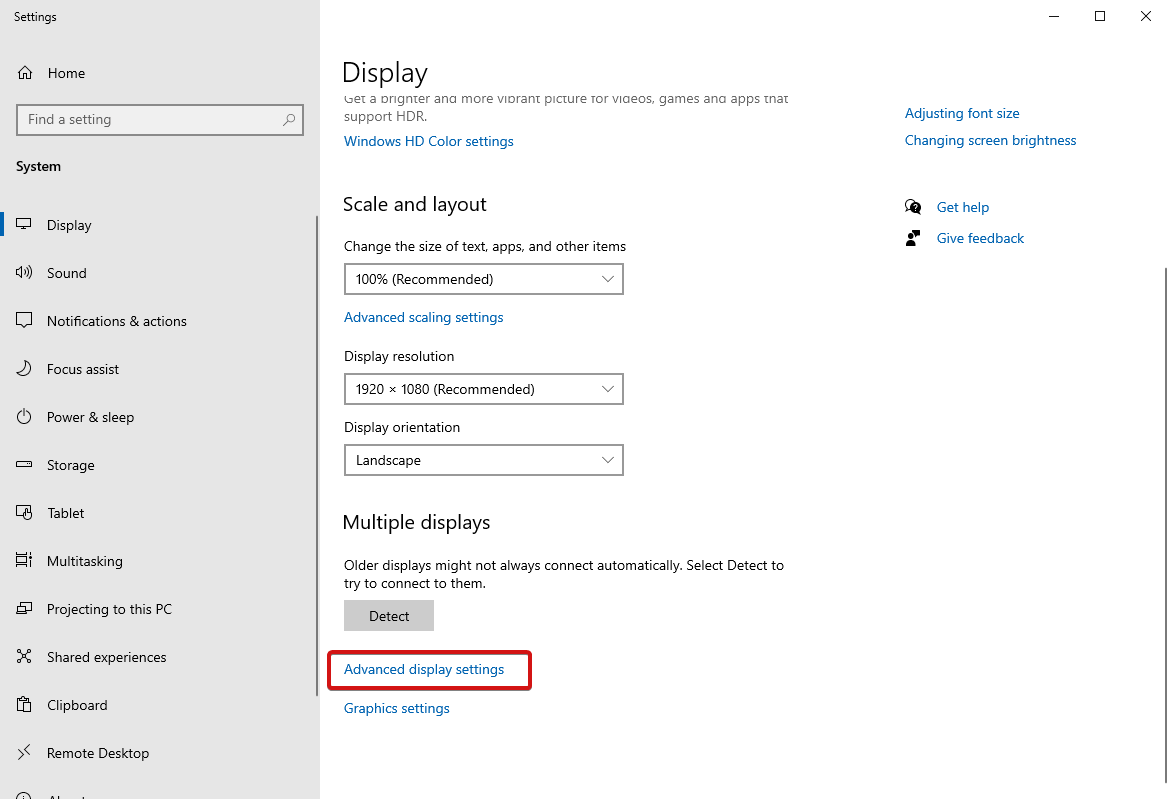
Шаг 3: В этом разделе выберите « Дисплей », чтобы выбрать свой монитор, перейдите к «Информация об отображении» и нажмите «Свойства адаптера дисплея» для «Имя устройства отображения ».
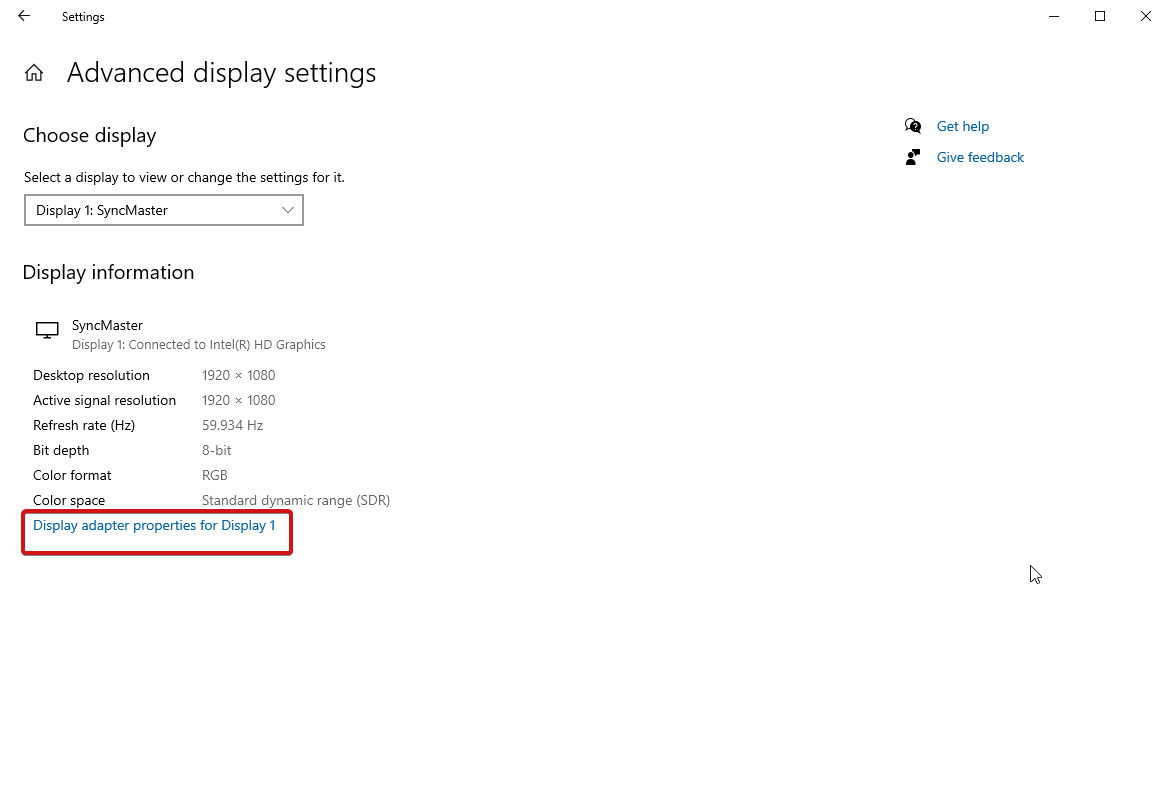
Теперь перейдите на вкладку « Управление цветом »> нажмите кнопку « Управление цветом »> раздел « Дополнительно » и нажмите « Калибровать дисплей ».

Шаг 4: Откроется новое окно, т. е. Калибровка цвета дисплея . Нажмите Далее , чтобы начать.
Шаг 5 : Нажмите «Далее» еще раз и настройте гамму вашего дисплея.
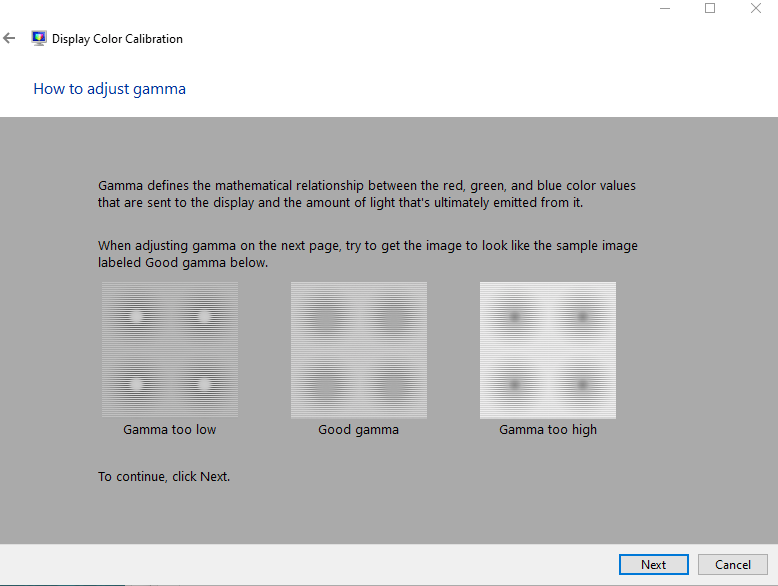
Шаг 6: Настройте параметры яркости и контрастности .
Шаг 7: Настройте цветовой баланс .
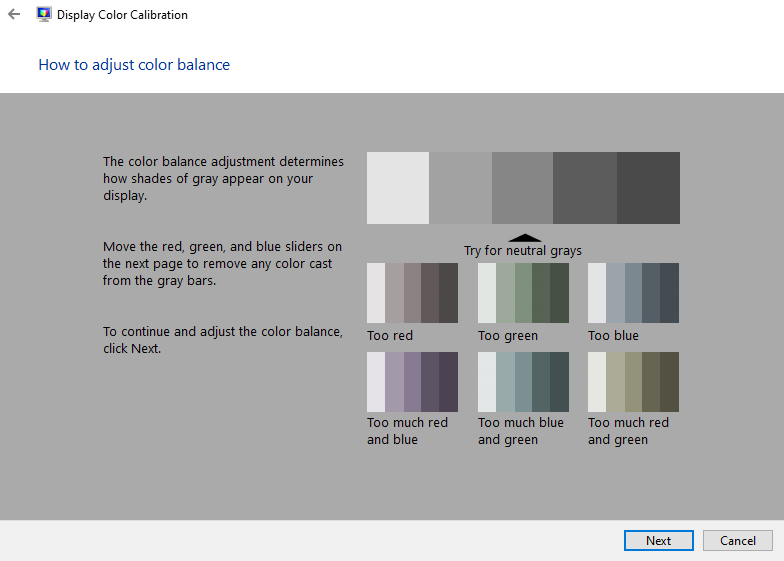
Шаг 8: Когда вы закончите этот процесс, нажмите кнопку « Готово » .
Читайте также: Монитор не отображает полноэкранный режим в Windows 10? Вот исправления!
Чтобы избежать хлопот с ручной настройкой, ознакомьтесь с этим списком лучших инструментов для калибровки монитора.
10 лучших инструментов калибровки монитора для вашего удобства
1. Калибровка
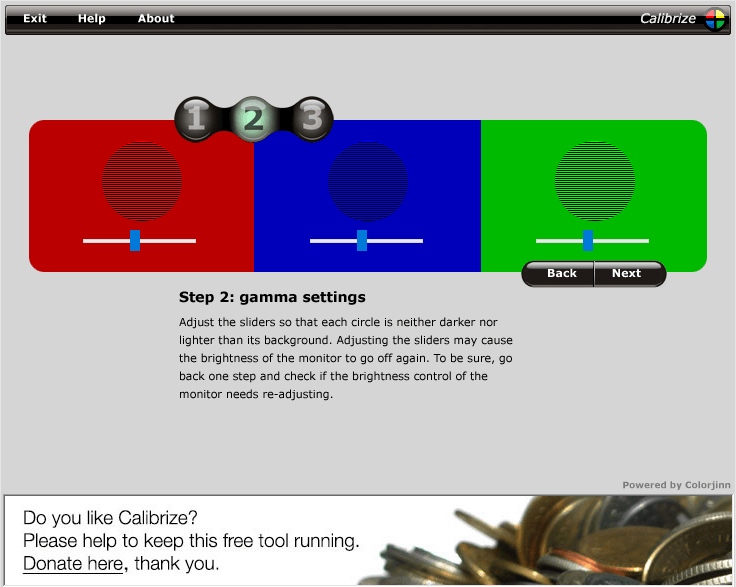
Лучшее программное обеспечение для калибровки монитора для вашего ПК с Windows — Calibrize, и оно возглавляет наш список благодаря своей гибкости, которая включает в себя все типы мониторов, т. е. ЭЛТ, ЖК-дисплеи, проекторы и т. д. Эта утилита проста в использовании и упрощает использование доступные цвета дисплея. Кроме того, этот инструмент хорошо работает с Windows, что тоже бесплатно. Единственное немедленное требование - иметь эффективное подключение к Интернету. Далее он считывает данные EDID, т. е. данные о цвете монитора, используя профиль ICC.
Получи это здесь
2. Быстрая гамма
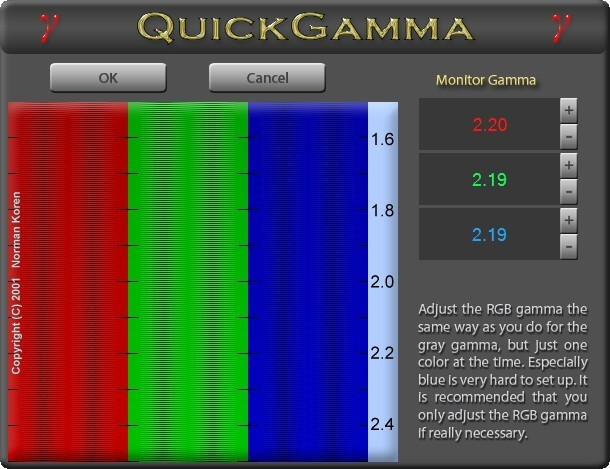
Список лучших программ для калибровки мониторов длинный, и мы перечислили здесь несколько инструментов для вашего удобства. Это надежный инструмент для калибровки цвета со стандартным дисплеем. Он дополнительно использует технологию яркости от входного сигнала, и Гамма-сигнал хорошо с ней разбирается. Навигация по этому инструменту довольно проста, так что даже новичок может сразу его использовать. Каждый раз, когда система перезагружается, ваш монитор будет настроен в соответствии с используемым значением гаммы монитора.
Получи это здесь
3. ЖК-монитор Lagom
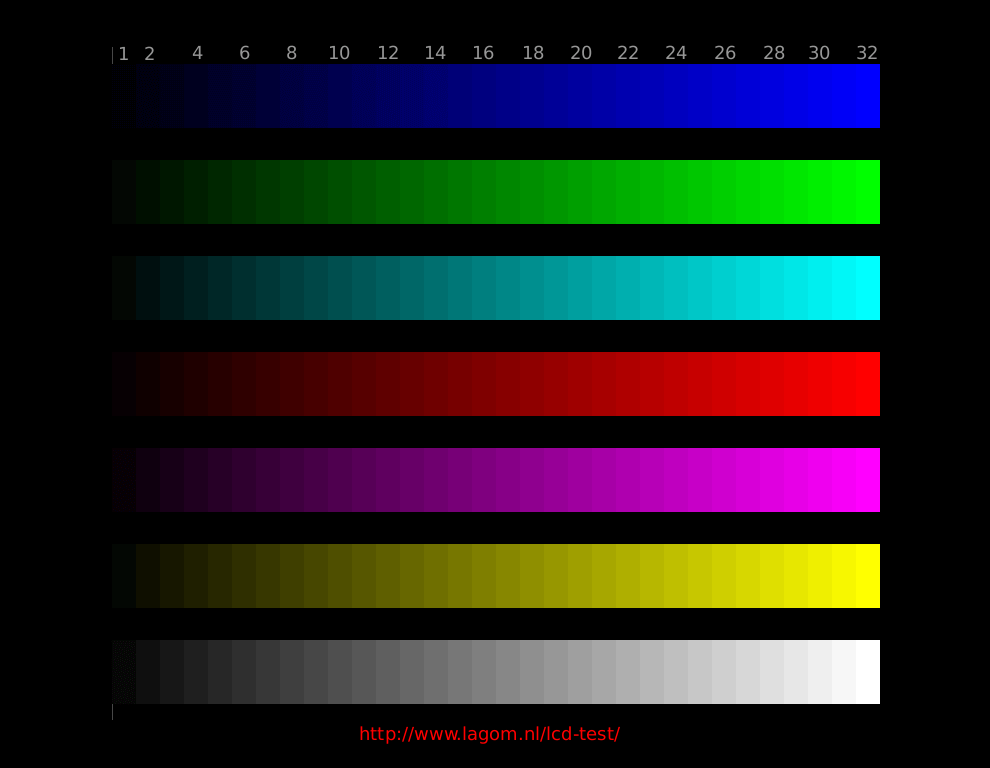
ЖК-монитор Lagom является следующим в ряду популярных программ для калибровки мониторов, которые можно использовать как в режиме онлайн, так и в автономном режиме. Пока вы используете Lagom, у вас есть возможность настроить цвета монитора, сравнивая тестовые изображения. Не только это, вы можете настроить резкость, яркость и контрастность
и т.д. с этими изображениями. Сделайте все соответствующие настройки, и вы сможете увидеть идеальные откалиброванные настройки с помощью этого замечательного инструмента. Вы также можете внести необходимые изменения, чтобы придать ему идеальный вид.
Получи это здесь
Читайте здесь: Лучшие приложения для редактирования фотографий для Windows
4. DisplayCal
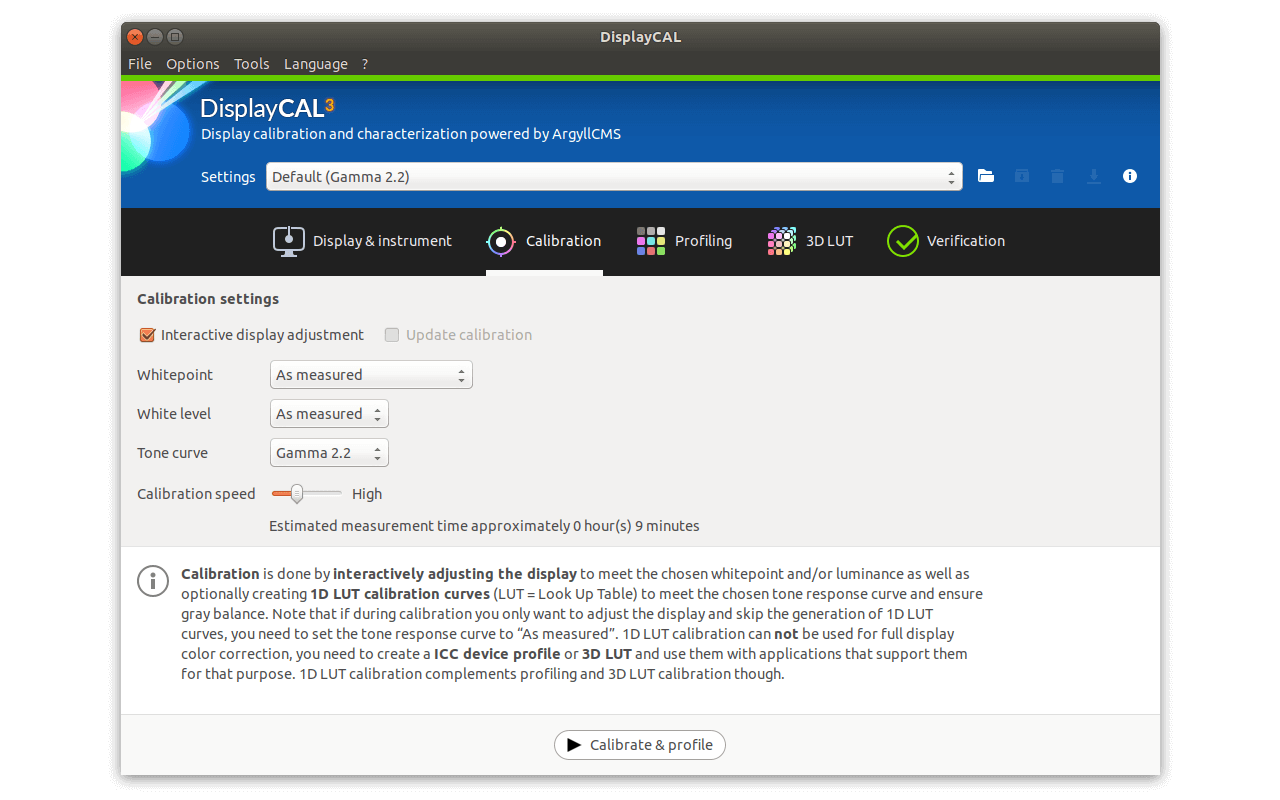

Следующим в нашем списке лучших средств калибровки мониторов является DisplayCal, который также является инструментом управления цветом с открытым исходным кодом. Кроме того, этот удивительный инструмент является кросс-платформенным инструментом, предоставляющим пользователям систему с широким набором элементов управления для настройки цвета вашего монитора. Имея этот инструмент, вы можете изменить яркость экрана или оттенки серого на экране, используя несколько других функций управления цветом, которые может предложить эта утилита. DisplayCal позволяет откалибровать монитор с помощью его аппаратных датчиков.
Получи это здесь
5. CalMAN ColorMatch
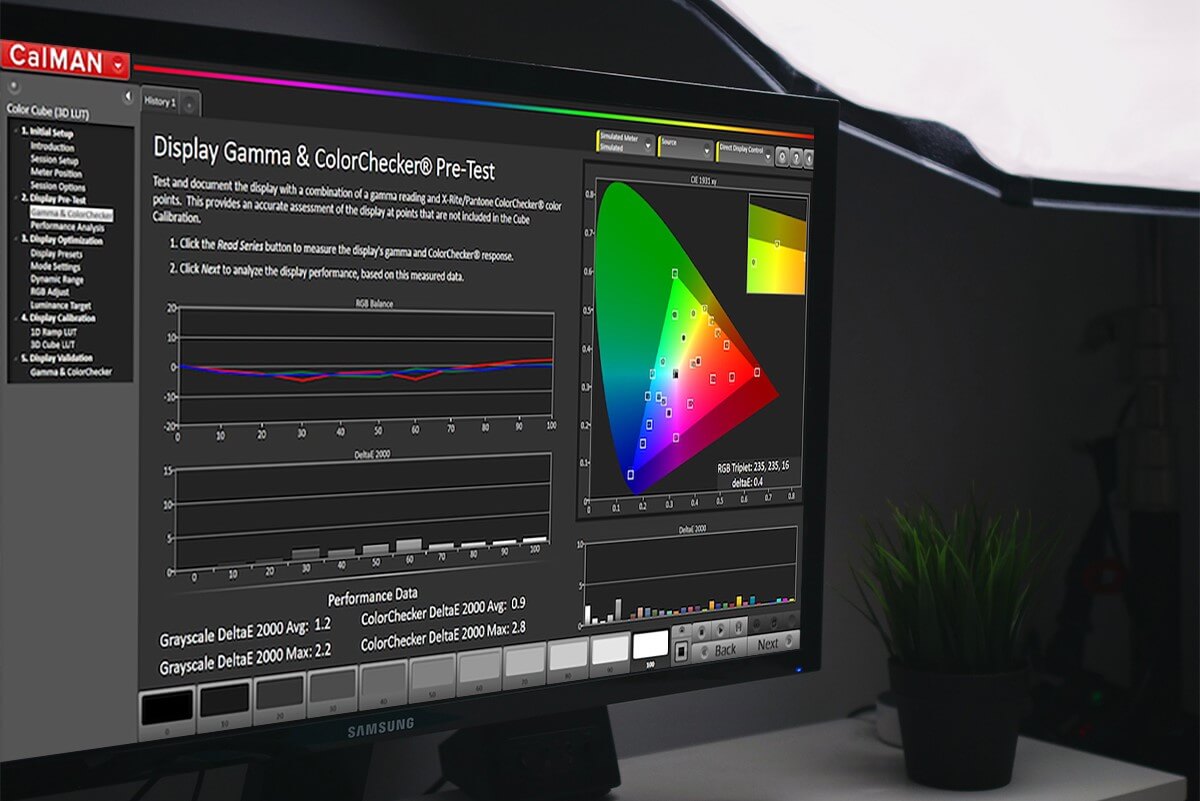
Следующим в нашем списке является CalMAN ColorMatch. Это бесплатная кроссплатформенная утилита, которая позволяет настраивать параметры цвета экрана. Это программное обеспечение для калибровки цветов позволяет вам соответствовать расширенным техническим спецификациям, которые используют ваши протоколы калибровки цветов и международные стандарты. Вы можете дополнительно добавить более 100 основных цветов и установить их одним щелчком мыши. CalMAN ColorMatch позволяет проверить производительность дисплея. Мало того, он также используется самыми уважаемыми голливудскими профессионалами в области цвета, чтобы убедиться, что контент просматривается именно так, как он предлагается.
Получи это здесь
6. Натуральный цвет Pro
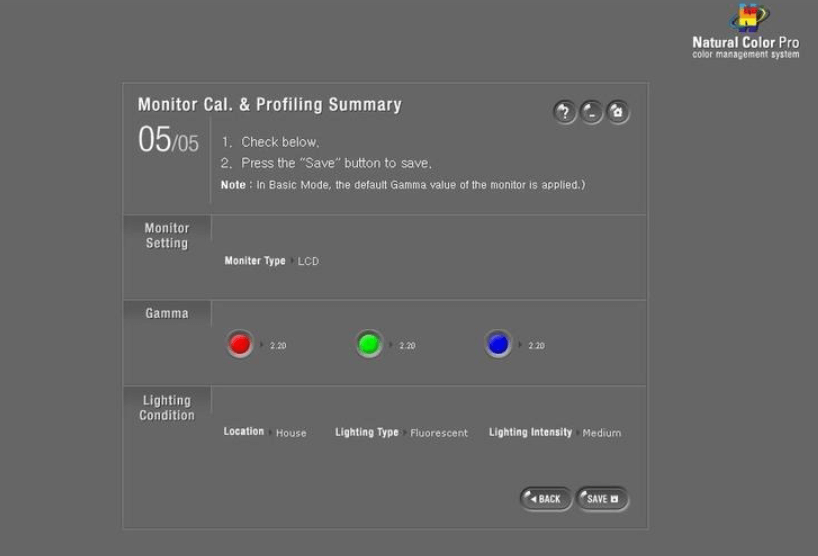
Natural Color Pro — это бесплатный инструмент для калибровки монитора, который также выделяется среди лучших компьютерных утилит. Эта конкретная утилита предоставляется Samsung для Windows. Он предназначен для ЭЛТ, а также светодиодных экранов, CDT и ЖК-мониторов. Таким образом, вы можете использовать этот инструмент для изменения цвета экрана, и он во многом совместим с Windows 10 и более старыми версиями. Этот совершенно бесплатный инструмент позволяет изменять гамму, настраивать ее яркость и контрастность, проверять уровни RGB для гаммы и многое другое.
Получи это здесь
7. W4ZT
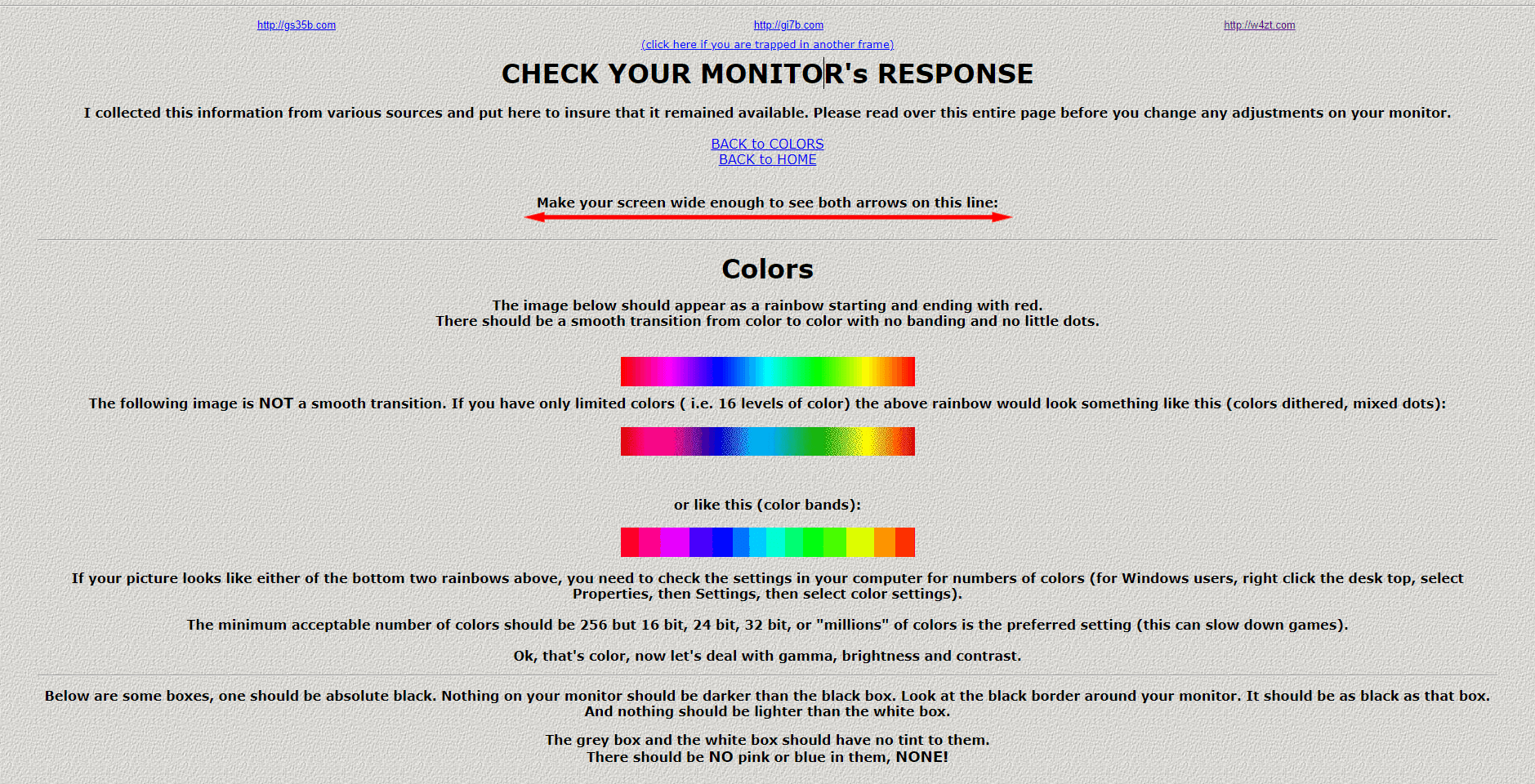
Еще одна замечательная альтернатива калибровки монитора в наших лучших подборках — W4ZT. Это программное обеспечение совместимо с рядом гаджетов и помогает пользователю откалибровать цвет в соответствии с требованиями. Интерфейс напрямую указывает разрешение экрана, устанавливая гамму, т.е. яркость и контрастность. Эта программа позволяет вам регулировать контрастность в соответствии с яркостью экрана, ее домашняя страница просит вас расширить экран, чтобы увидеть обе стрелки на экране. Кроме того, вы можете играть с его настройками, относящимися к настройкам цвета, оттенков серого и гаммы.
Получи это здесь
8. Фото Пятница
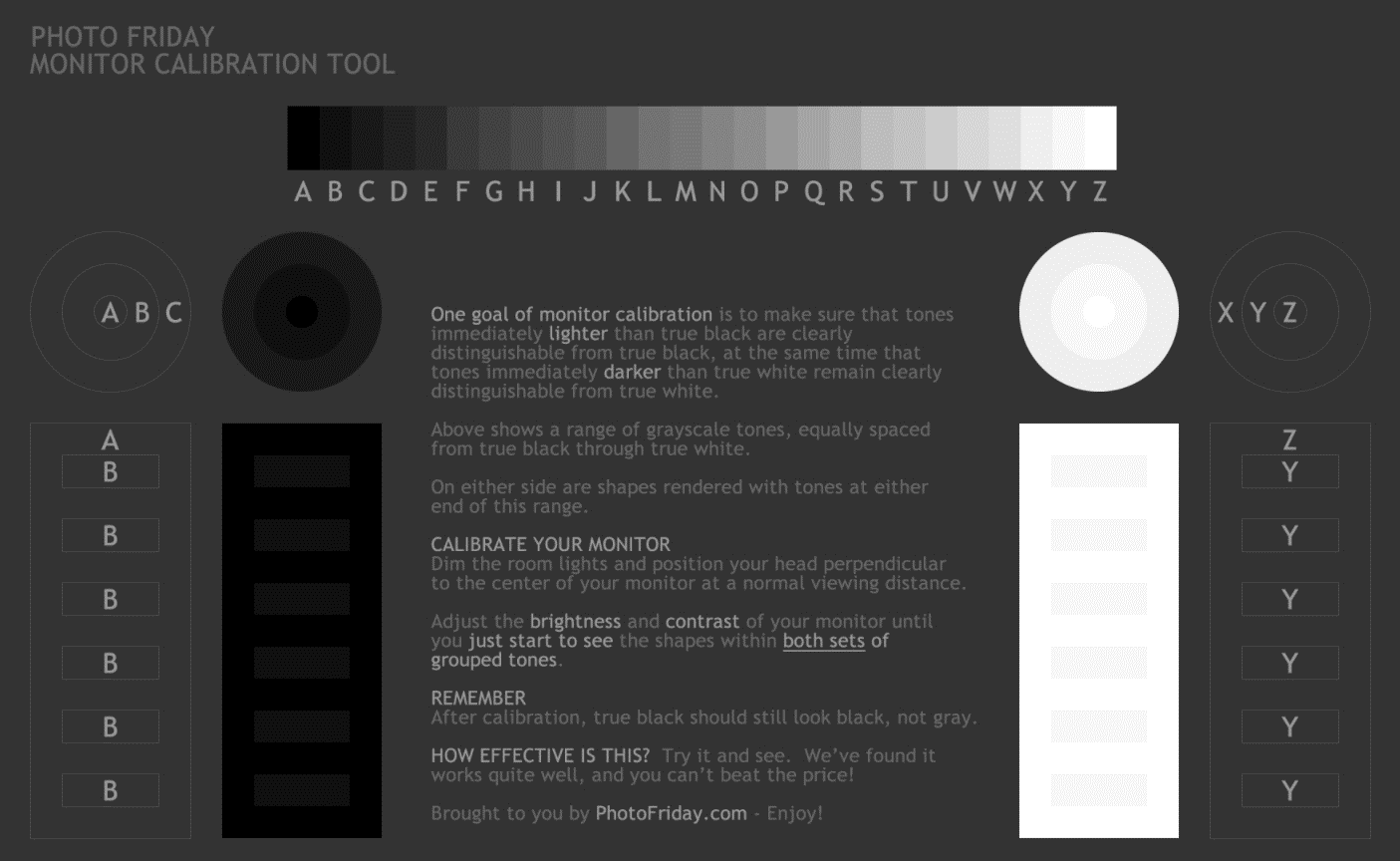
Photo Friday — еще одна замечательная программа для калибровки мониторов. Это простой в использовании инструмент с быстрой навигацией и интерфейсом. Это одностраничное программное обеспечение, которое позволяет вам играть с яркостью, контрастностью и оттенками серого вашего монитора. После калибровки монитора инструмент гарантирует, что черный цвет будет черным без каких-либо следов серого. Таким образом, основной мотив состоит в том, чтобы настроить параметры монитора или экрана таким образом, чтобы их можно было отчетливо различать.
Получи это здесь
9. Тест онлайн-монитора
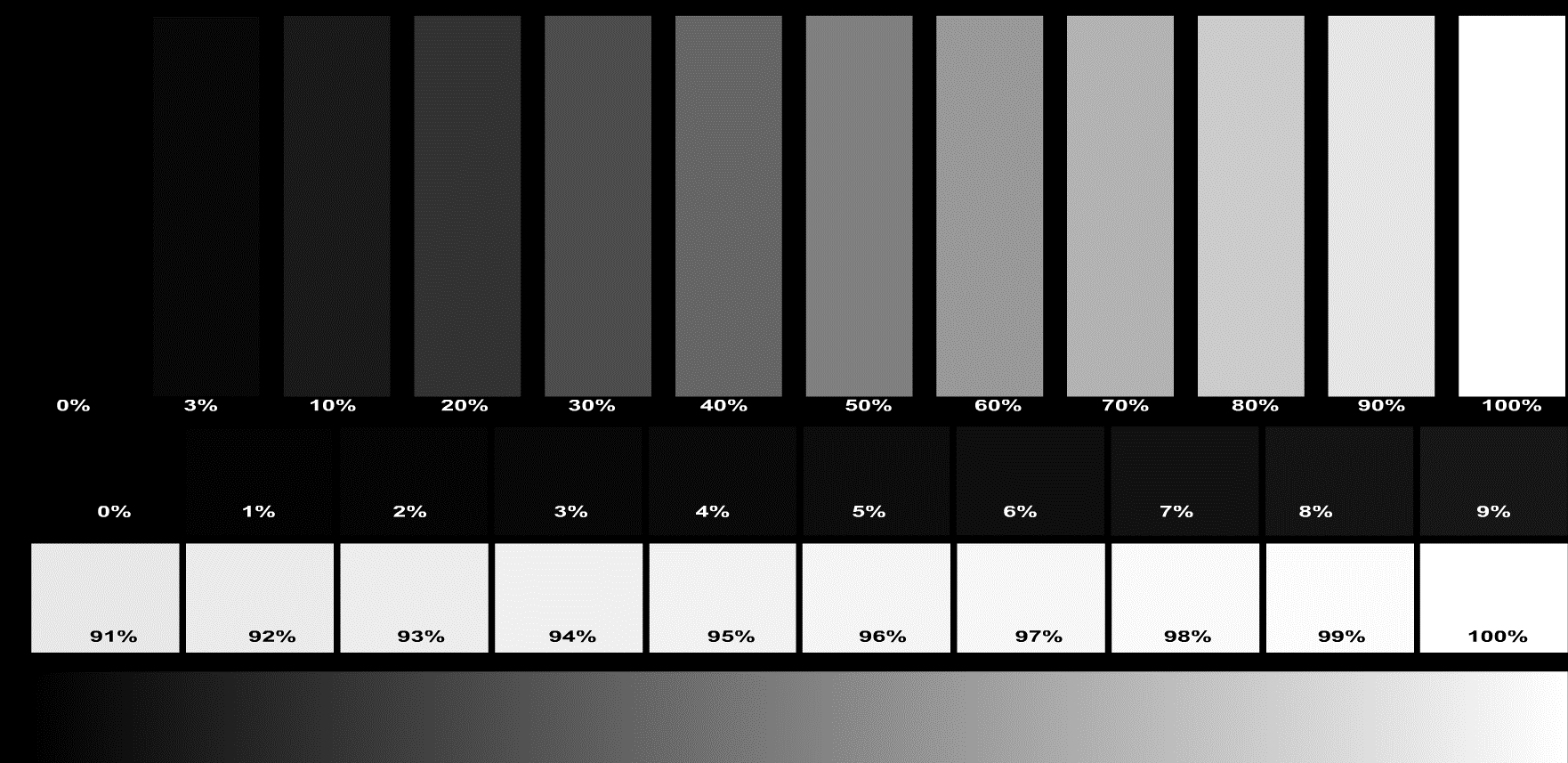
Онлайн-тестирование монитора — следующее в нашем списке лучших программ для калибровки мониторов. Этот инструмент имеет простой в использовании интерфейс и предлагает широкий спектр эффективных тестов для управления оттенками экрана. Тест монитора можно запустить в 4 режимах: Тест монитора можно запустить напрямую в 4 разных режимах: Упрощенная HTML-версия для Smart-TV, смартфонов и планшетов, Flash в обычном HTML-окне (развернуть с помощью F11), Flash в полноэкранном формате HTML (открывается в формате 1920×1080, но может быть изменен в соответствии с любым разрешением), исполняемая полноэкранная программа для любого разрешения (установка не требуется). Вы можете начать с изменения контрастности и яркости, а затем тест цветового диапазона поможет вам определить, на что способен ваш экран.
Получи это здесь
10. Атрис Луткурв
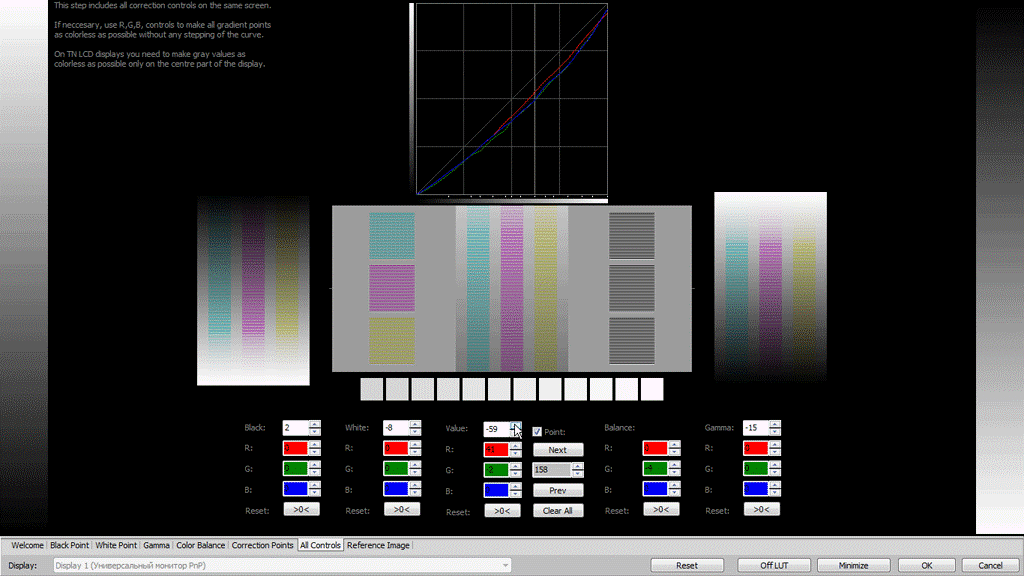
Последний по порядку, но не по значимости. Atrise Lutcurve — последний выбор в нашем списке лучших программ для калибровки мониторов для Windows. Это программа, разработанная для Windows, имеющая доступ к различным инструментам и функциям, которые позволяют настраивать яркость, затенение экрана, отображение, насыщенность и т. д. Кроме того, этот инструмент должен предлагать пользователю несколько функций управления цветом и инструменты калибровки цвета. Atrise Lutcurve имеет простой в использовании интерфейс и инструмент калибровки с процессом, который завораживает такими предложениями, как ректификация цвета и многое другое.
Получи это здесь
Выгодно ли иметь специальный инструмент для калибровки монитора?
Что ж, необходимость иметь инструмент для калибровки монитора имеет первостепенное значение. Но об этих инструментах часто забывают, и многие из нас даже не заморачиваются с ними. Люди думают, что эти инструменты сложны и требуют много времени, что может еще больше затруднить ваш обычный рабочий процесс. Это правда? Ну нет! Наличие специального инструмента для калибровки монитора упрощает и упрощает калибровку монитора для улучшения видимости и отображения. Если вы используете старый монитор, мы настоятельно рекомендуем вам использовать программное обеспечение для калибровки монитора, поскольку цвета старого монитора со временем меняются.
Итак, это были одни из лучших программ для калибровки монитора для вашего ПК с Windows, которые вы можете использовать.
Рекомендуемые чтения:
Монитор компьютера не работает: диагностика и устранение неполадок
Как исправить, что монитор Windows 10 не засыпает
5 лучших программ для нескольких мониторов для Windows 10
Как раскрасить папки в Windows 10
